Setarea tabulatorii și liniuțe în Adobe InDesign
caseta de dialog Prezentare generală „file“
Text file este plasat într-o anumită poziție orizontală în interiorul cadrului. Setarea filele implicite depinde de unitățile de măsură orizontale de riglă definite în caseta de dialog „unități și sporurile.“
File se aplică unui întreg paragraf. Primul set o filă șterge toate tab-ul implicit se oprește la stânga acestuia. file set ulterioare șterge toate filele implicite situate între nou-înființate. Există file aliniate stânga, centru, dreapta punct, zecimal și caractere speciale.
Tab-uri sunt setate folosind „file“ din caseta de dialog.
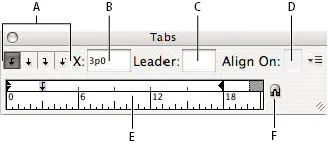
Caseta de dialog „File“
A. filelor Butoane de aliniere poziția B. Tab C. „hone» D. „Align» E. F. Legarea linia de tab pe cadru
Atunci când se lucrează cu cadru de text vertical caseta de dialog „File“ este, de asemenea, situat pe verticală. În cazul în care direcția de caseta de dialog „File“ nu se potrivește cu direcția cadrului de text pentru a ancora linii la cadrul de text curent, faceți clic pe pictograma magnet.
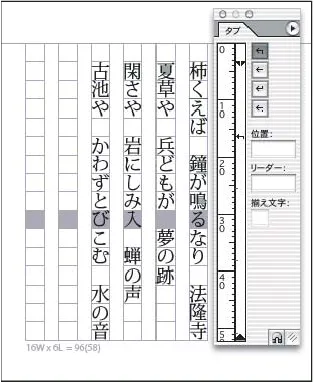
Dacă marginea superioară a cadrului afișat pe ecran, fereastra de dialog „File“, se fixează pe cadrul de text curent și lățimea sa este în concordanță cu dimensiunea coloanei curente.
Dacă este afișată marginea orizontală superioară a cadrului, caseta de dialog „File“ va fi atras de marginea superioară a cadrului de text curent, iar lățimea variază în funcție de lățimea coloanei curente. Dacă există un punct de inserare cadru verticală a textului, o casetă de dialog „File“ va fi legat de partea dreapta a cadrului de text, iar lungimea afișată va corespunde cu lungimea acestei coloane.
Linia de aliniere a casetei de dialog „File“ pe text
În prima etapă, puteți adăuga o filă, aliniat la dreapta la liniuța dreapta, ceea ce face mai ușor să se pregătească pentru lățimea coloanei a tabelului. Tabulator Aliniat dreapta este oarecum diferit de fila de obicei. Acesta are următoarele caracteristici.
Aliniază tot textul ulterior la marginea din dreapta a cadrului de text. În cazul în paragraful conține o filă de orice tip, după alinierea fila din dreapta, apoi tabulator și textul după ce este transferat la linia următoare.
Este un caracter special, și este în text, nu în caseta de dialog „File“. Adaugata prin meniul contextual, și nu prin fereastra de dialog „File“. Ca urmare, o adâncitură filă de pe dreapta nu poate face parte dintr-un stil de paragraf.
Acesta este diferit de „inset dreapta“ paleta „Pasajul“. Valoarea „liniuță dreapta“ definește distanța de la marginea din dreapta a paragrafului doar la marginea din dreapta a cadrului de text.
Acesta poate fi utilizat cu fila prefix. Fila liniuță dreapta TAB utilizează prima poziție după câmpul fila prefix dreapta, sau (în cazul absenței acestuia), ultima poziție a filei înainte de marginea din dreapta.
liniuță Text trecerea spre interior de la marginea din dreapta sau din stânga a cadrului. De obicei, pentru a cresta prima linie a unui paragraf este utilizat pentru linia de primul paragraf liniuță, nu spații sau tab-uri.
Un paragraf liniuță pentru prima linie este poziționată în raport cu indentare marginea din stânga. De exemplu, în cazul în care marginea din stânga a paragrafului este deplasat cu 1 vârf, stabilind un paragraf liniu pentru prima linie într-un vârf se va deplasa la prima linie al paragrafului 2 picuri de la marginea din stânga a cadrului sau a cadrului.
Padding pot fi setate folosind paleta „File“, „Punctul“ sau grup de „Management“. Ele pot fi de asemenea setat atunci când creați sau o listă cu marcatori numerotate.
Când configurați caracterele CJK pentru a seta liniuță pentru prima linie, se poate utiliza modzikumi. Cu toate acestea, la stabilirea parametrilor de indentare modzikumi pentru text, în care prima linie de indentare a fost stabilit în paleta „Punctul“, deoarece textul poate specifica valoarea indentare a sumei a două liniuțe.
Bob Bringhorst (Bob Bringhurst) este un articol despre diferitele efecte ale adâncitura și filele: liniuță Galerie și file.
Simbolul de acces special aleatoriu vă permite liniilor liniuță de la un paragraf, independent de valoarea marjei din stânga pentru un paragraf. Aceasta se caracterizează prin următoarele diferențe de la stânga liniuță pentru un paragraf.
Indentați face parte din plasarea textului, ca și în cazul în care acesta a fost afișat de caractere. Când textul rearanjat se mută liniuță cu ea.
Indentați afectează toate liniile după cea pe care este localizat, astfel încât să puteți specifica o indentare arbitrar mai multe linii într-un paragraf.
Dacă alegeți „text“> „Afișare caractere ascunse“, simbolul Indentați este vizibil pe ecran.
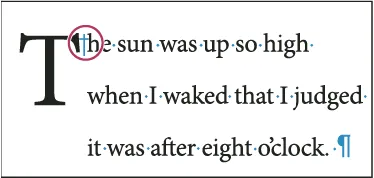
Indentați caracter special